とりあえずGCPでGAE始めました(チュートリアルHelloWorld編)
まずは環境を作ります。
で、RybyでHelloWorldと表示しますよ。そう、全ての起源は HelloWorld、初心者中の初心者よ、まずはドアを開けるところから始めるのだ!
GCPゼロから始める
まずこれの通りに進める。
www.topgate.co.jp
・アカウント作成(今回は、元からあったやつ使用)
ちょっとこの記事で引っかかったことメモ
Compute Engine での Ruby の実行 | Ruby | Google Cloud Platform
インフラ周りを勉強するならGCE(Google Compute Engine)らしいが、とりあえず簡単にRuby環境作ってくれるGAE(Google App Engine)から始めようか…
あとアプリケーションを実行するインフラストラクチャを自動制御してくれるのはGAEらしいし。
用意されてるもの使うわけだから後でこれするにはこの環境じゃ実現できない!?てなりそうやけど、いかんせん調べても記事が少ない&分からないことが多すぎる…
このあたり、やはり後発のGCPよりAWSの方が解説サイト多いみたいですわ。がっくし…
いちおうRailsアプリ移行をGCEから始めている手順を残しとく
これを読んでても、もともとサーバー構築してて、そのスナップショットを使ってGCPで自動構築してるようやから、その事前準備がない私には遠すぎる(・_・;)
とりあえず調査ばかりで何も進まないので、GAEをポチってみよう。
------------------------------------------------------------------------------------------------
※追記(18/4/2)
課金状況を鑑みて、GCEでRailsアプリ作ることにしました( ;∀;)
------------------------------------------------------------------------------------------------
GAE(Google App Engine)で始める
ここから↓スタート
App Engine フレキシブル環境における Ruby のクイックスタート | Google Cloud Platform
プロジェクトの作成
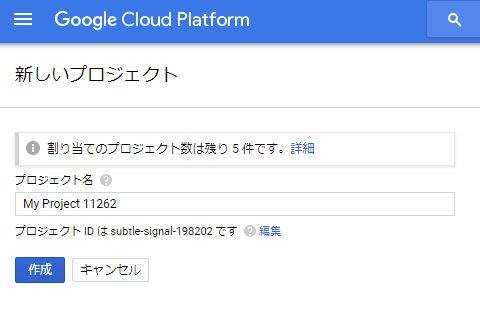
プロジェクト名はそのまま。
リージョンの選択

東京(asia-northeast1)を選ぶ。
言語を選ぶ

Rubyを選ぶ。

ふむふむ。初心者ゆえチュートリアルに乗っかろう。
使用プロジェクトの確認

さっき作ったプロジェクトを使うって言ってくれてるんだからそのまま続行。
サンプルコードのクローン作成

すげー丁寧だな…言う通り進めていく。「Hello World」だけど。めっちゃ初歩やん。でも初心者やもん。
一応それぞれ何やってるかは理解していく。
あ、丁寧な説明サイト見つけた。
ディレクトリの設定
TUTORIALDIR=src/subtle-signal-198202/ruby_mvms_quickstart-2018-03-16-12-37設定したディレクトリにgitコマンド使ってgithubからクローン
git clone https://github.com/GoogleCloudPlatform/ruby-docs-samples $TUTORIALDIRcd $TUTORIALDIR/appengine/hello_world
デプロイの設定

ファイルの閲覧
cat app.rb↓で、そのapp.rbの内容

めっちゃシンプル!すげーシンプルなファイル内容!

で、次はyamlファイルを確認しろと
cat app.yaml

アプリのテスト

ちなみにbudllerとは、依存関係のあるgemを一括インストールしてくれるツールです。
【Ruby入門】今更聞けない!Ruby bundlerとは | 侍エンジニア塾ブログ | プログラミング入門者向け学習情報サイト
bundler、bundle execについて ※自分用メモ - Qiita
bundleのインストール
bundle install

インストールされたgemパッケージを使用してコマンドを実行
bundle exec ruby app.rb -p 8080

CloudShellの右上にあるウェブでプレビューをクリック

あははははh、ホンマにHello Worldで記載されただけのページ出てきた。
満足。
じゃねえわ!!

終了!!!
最後の手順

アプリをデプロイ
gcloud app deploy --project subtle-signal-198202デプロイには時間が掛かるので待つぞよ。
いつまで待つかって、最後にurl出るらしいのでそれまで待つよ。

出たのでアクセスしてみる。
うん、Hello world!

はい、ちらっと確認しました。
完了

とりあえず今はチュートリアル完了するので、のちのち用にリンク残しとく。
Windows用CloudSDKのダウンロードはもうしておく。
Cloud Datastoreの使用方法(英語記事\(^o^)/)
とりあえず以上!長くなってしまった。
次は自分のアプリ作るよ。